Transmisja obrazu i dźwięku
Widok Transmisja obrazu i dźwięku umożliwia przesyłanie obrazu i dźwięku z jednego komputera na inne - na wszystkie lub tylko na wybrane. Nauczyciel może prowadzić transmisję swojego ekranu, jak i dowolnego ekranu ucznia do innych. Ponadto istnieje możliwość transmisji konkretnego okna lub aplikacji z danego komputera. Funkcja ta jest bardzo przydatna kiedy nauczyciel chciałby coś wytłumaczyć na przykładzie - wtedy udostępnia swój ekran wszystkim uczniom, a także kiedy na przykład jeden z uczniów jako pierwszy znalazł rozwiązanie i nauczyciel udostępnia jego ekran pozostałym w celu zaprezentowania jego pracy. Przesyłanie obrazu do konkretnych uczniów może być użyteczne kiedy tylko jeden lub kilkoro uczniów ze wszystkich ma z czymś problem. Wtedy nauczyciel może udostępnić obraz tylko tym osobom i pokierować nimi bez konieczności transmitowania obrazu do reszty.
Dodatkowymi możliwościami jest opcjonalna transmisja dźwięku a także nagrywanie transmisji. Nagrania te są przechowywane w Edytorze wideo, gdzie nauczyciel może w wygodny sposób przyciąć i wyeksportować nagranie do popularnych formatów.
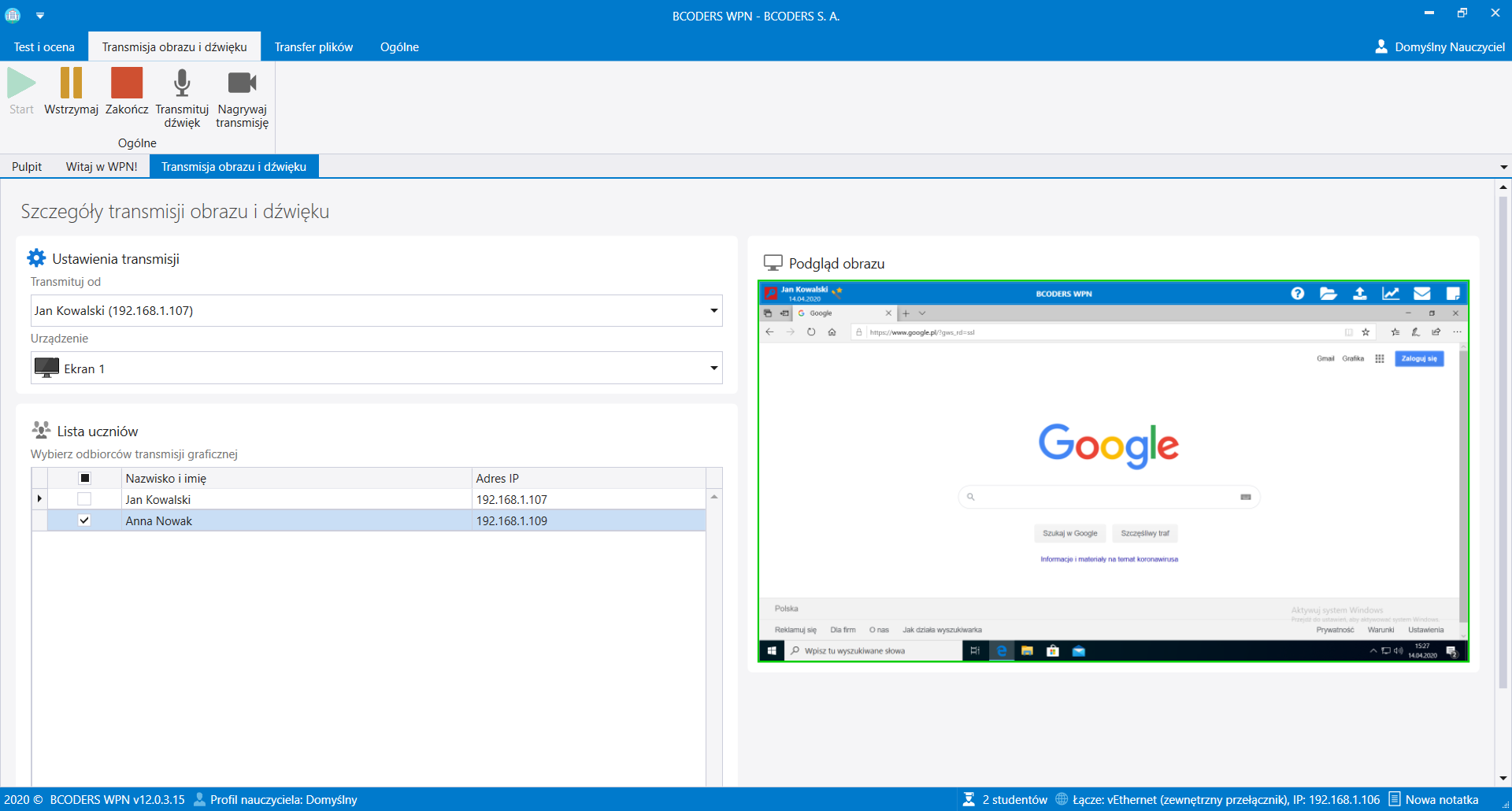
Aby prowadzący zajęcia miał możliwość prowadzenia transmisji przynajmniej jeden uczeń musi być połączony z aplikacją nauczyciela.
Transmisja obrazu
Rozpoczęcie transmisji
Aby rozpocząć transmisję należy:
- Ze wstążki wybrać opcję (Zarządzanie salą ➔ Transmisja obrazu i dźwięku
 ).
). - Wybrać komputer, z którego będzie udostępniany obraz z listy rozwijanej "Transmituj od".
- Wybrać urządzenie, okno lub aplikację z listy rozwijanej "Urządzenie".
- Wybrać odbiorców na Liście uczniów.
- Kliknąć przycisk Start
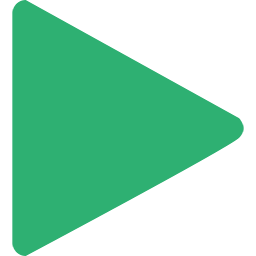 .
.
Wstrzymanie transmisji
Aby wstrzymać trwającą transmisję należy:
- Ze wstążki wybrać opcję (Zarządzanie salą ➔ Transmisja obrazu i dźwięku
 ).
). - Podczas trwającej transmisji kliknąć przycisk Wstrzymaj
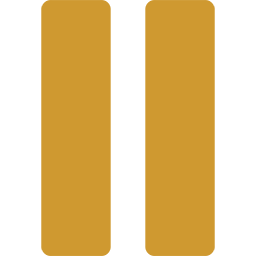 .
.
Po kliknięciu przycisk Wstrzymaj ![]() zostanie zablokowany, a przyciski Wznów
zostanie zablokowany, a przyciski Wznów ![]() i Stop
i Stop ![]() zostaną odblokowane.
zostaną odblokowane.
Zakończenie transmisji
Aby zakończyć trwającą transmisję należy:
- Ze wstążki wybrać opcję (Zarządzanie salą ➔ Transmisja obrazu i dźwięku
 ).
). - Podczas trwającej lub wstrzymanej transmisji kliknąć przycisk Zakończ
 .
.
Aby zmienić źródło obrazu nie trzeba zatrzymywać transmisji i rozpoczynać jej jeszcze raz. Wystarczy wybrać inną pozycję z list rozwijanych.
Transmisja dźwięku
Rozpoczęcie transmitowania dźwięku
Aby przesyłać dźwięk w trakcie trwającej transmisji należy:
- Ze wstążki wybrać opcję (Zarządzanie salą ➔ Transmisja obrazu i dźwięku
 ).
). - Podczas trwającej lub wstrzymanej transmisji kliknąć przycisk Transmituj dźwięk
 .
.
Po aktywowaniu transmisji dźwięku przycisk Transmituj dźwięk ![]() zamieni się w przycisk Wyłącz transmisję audio
zamieni się w przycisk Wyłącz transmisję audio ![]() .
.
Zakończenie transmitowania dźwięku
Aby wyłączyć transmitowanie dźwięku należy:
- Ze wstążki wybrać opcję (Zarządzanie salą ➔ Transmisja obrazu i dźwięku
 ).
). - Podczas trwającej lub wstrzymanej transmisji kliknąć przycisk Wyłącz transmisję audio
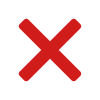 .
.
Nagrywanie transmisji
Rozpoczęcie nagrywania transmisji
Aby rozpocząć nagrywanie transmisji należy:
- Ze wstążki wybrać opcję (Zarządzanie salą ➔ Transmisja obrazu i dźwięku
 ).
). - Podczas trwającej lub wstrzymanej transmisji kliknąć przycisk Nagrywaj transmisję
 .
.
Po włączeniu nagrywania transmisji przycisk Nagrywaj transmisję ![]() zamieni się w Zatrzymaj nagrywanie
zamieni się w Zatrzymaj nagrywanie ![]() .
.
Zatrzymanie nagrywania transmisji
Aby zatrzymać nagrywanie transmisji należy:
- Ze wstążki wybrać opcję (Zarządzanie salą ➔ Transmisja obrazu i dźwięku
 ).
). - Podczas trwającej lub wstrzymanej transmisji kliknąć przycisk Zatrzymaj nagrywanie
 .
.
Zakończenie transmisji automatycznie zakończy nagrywanie.